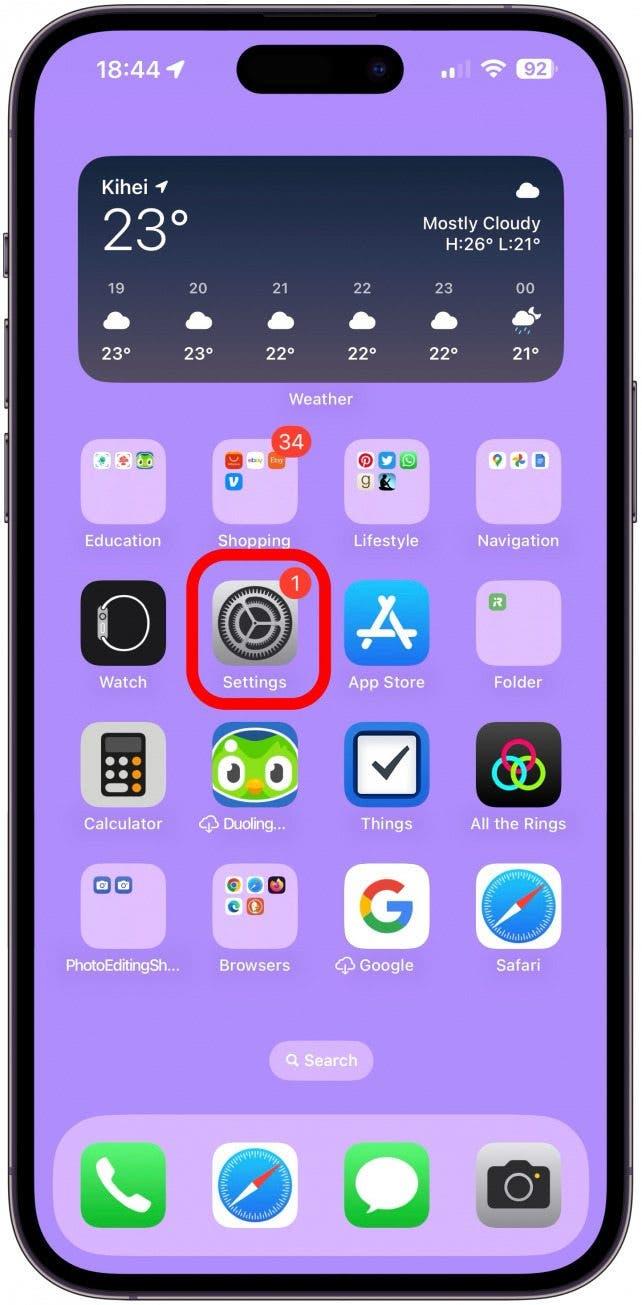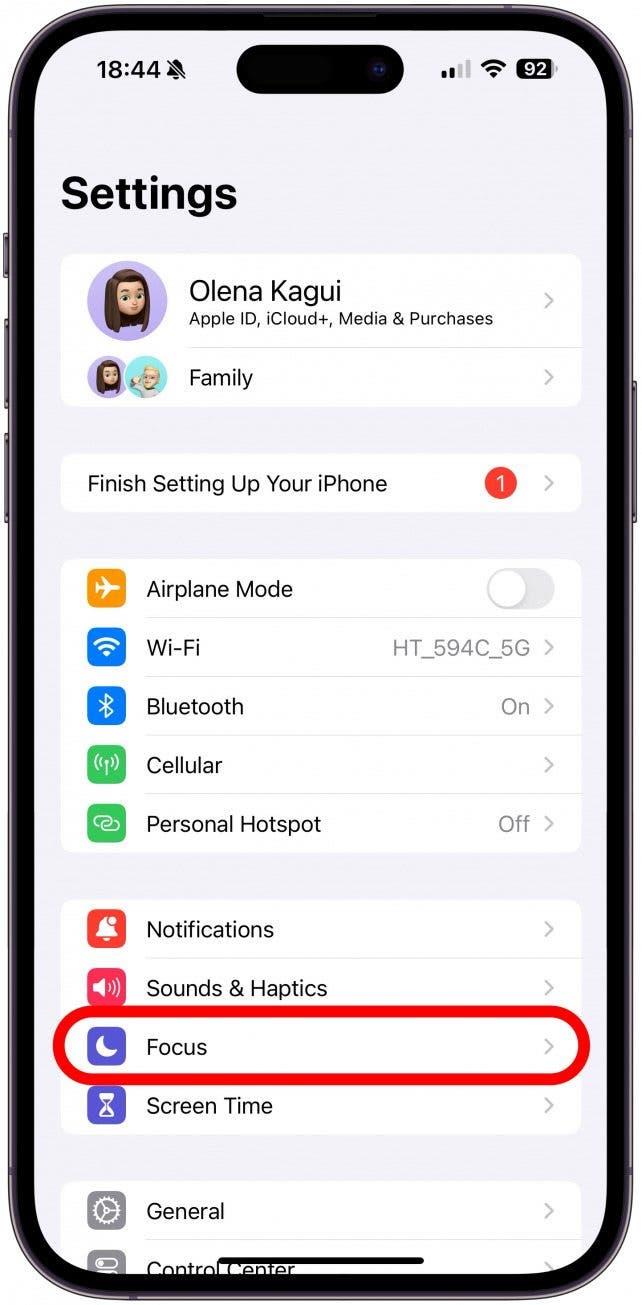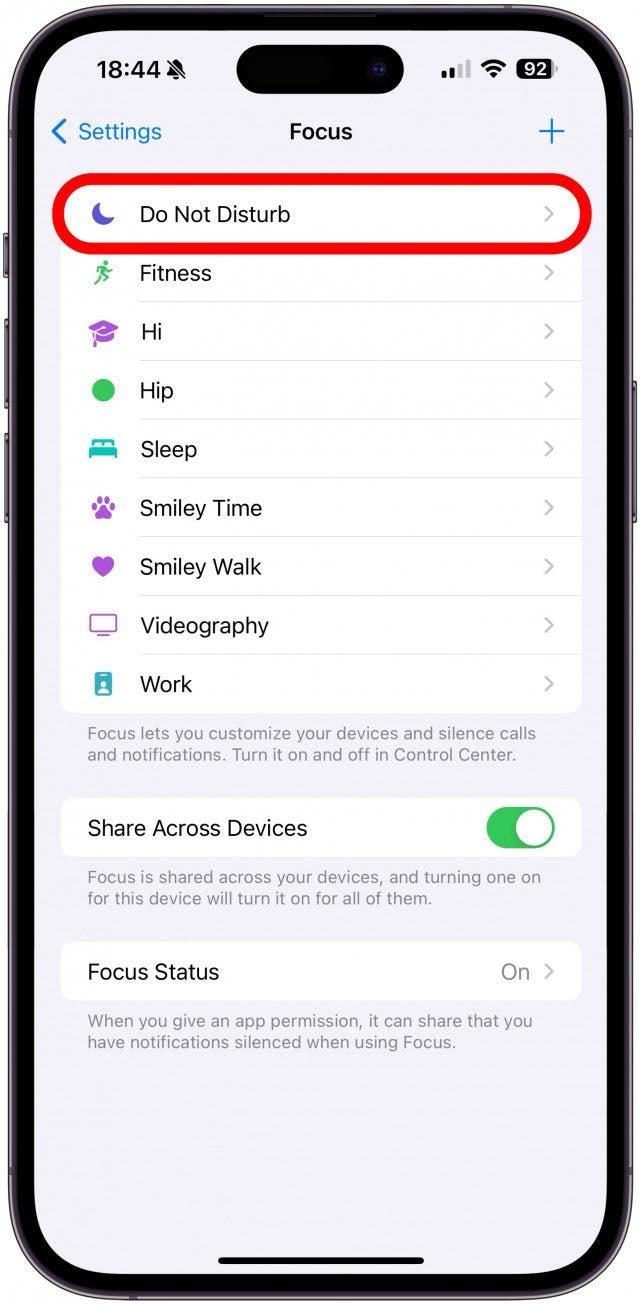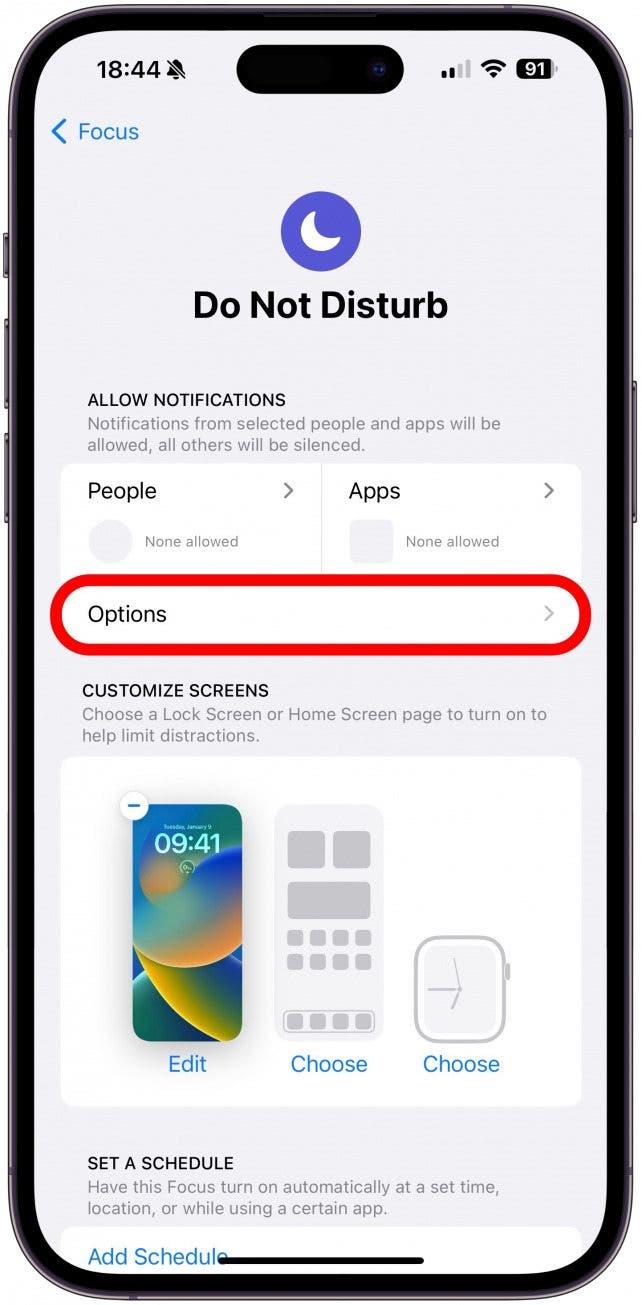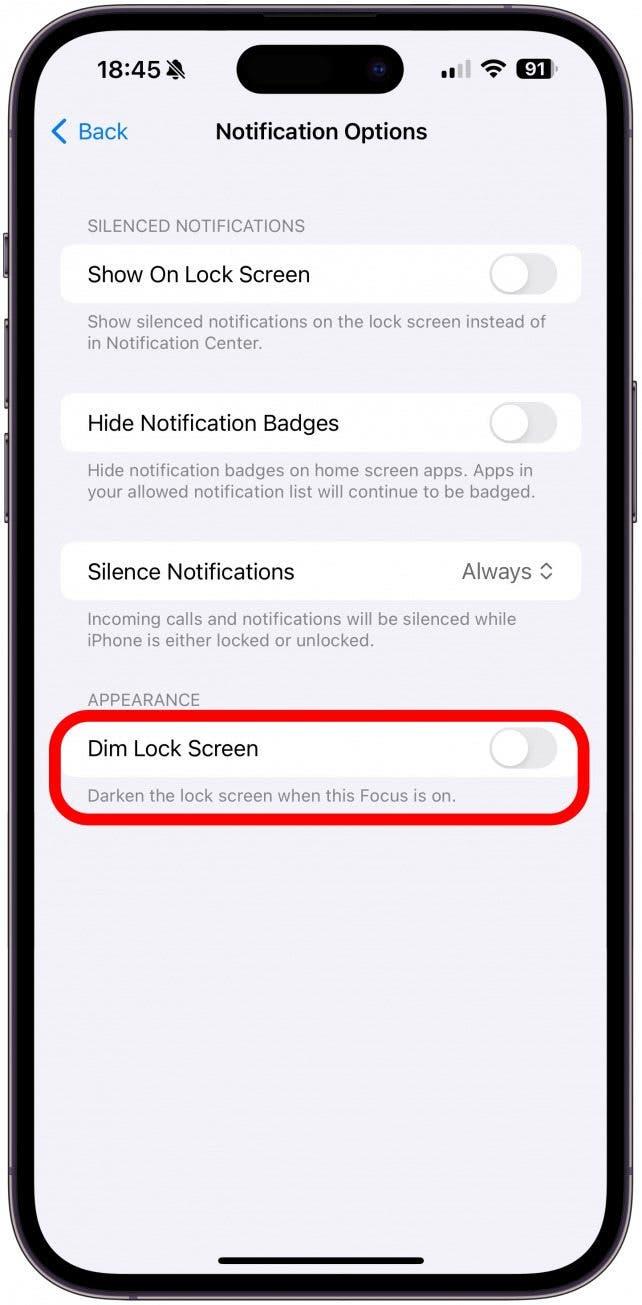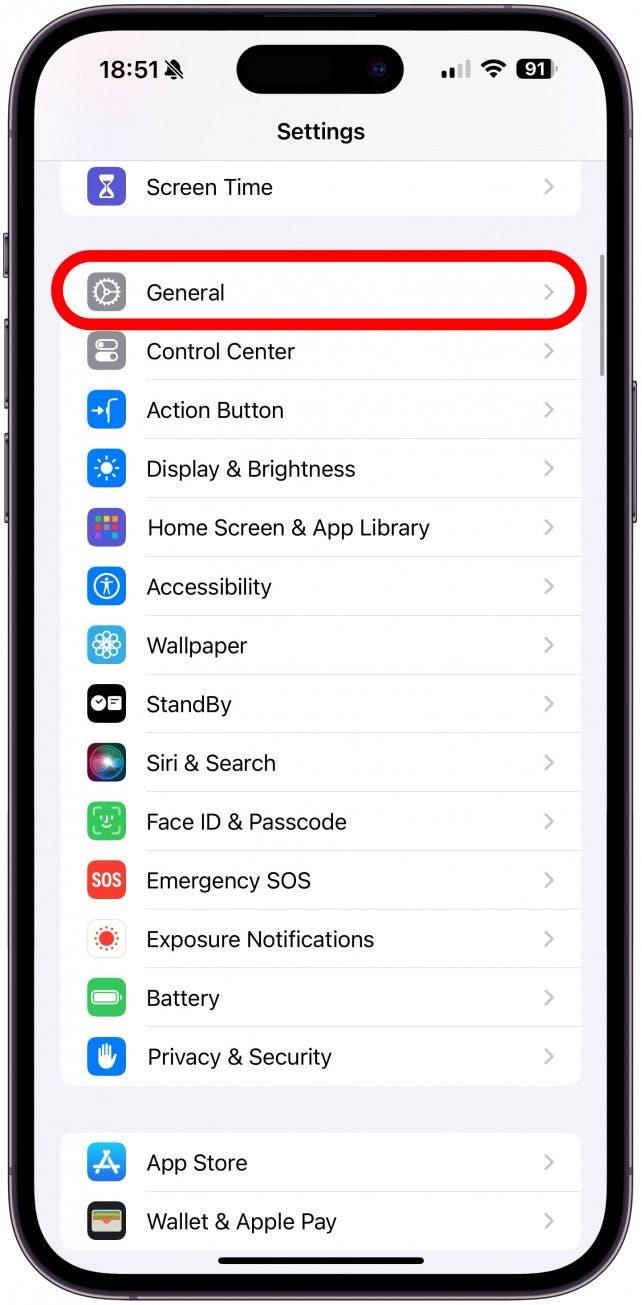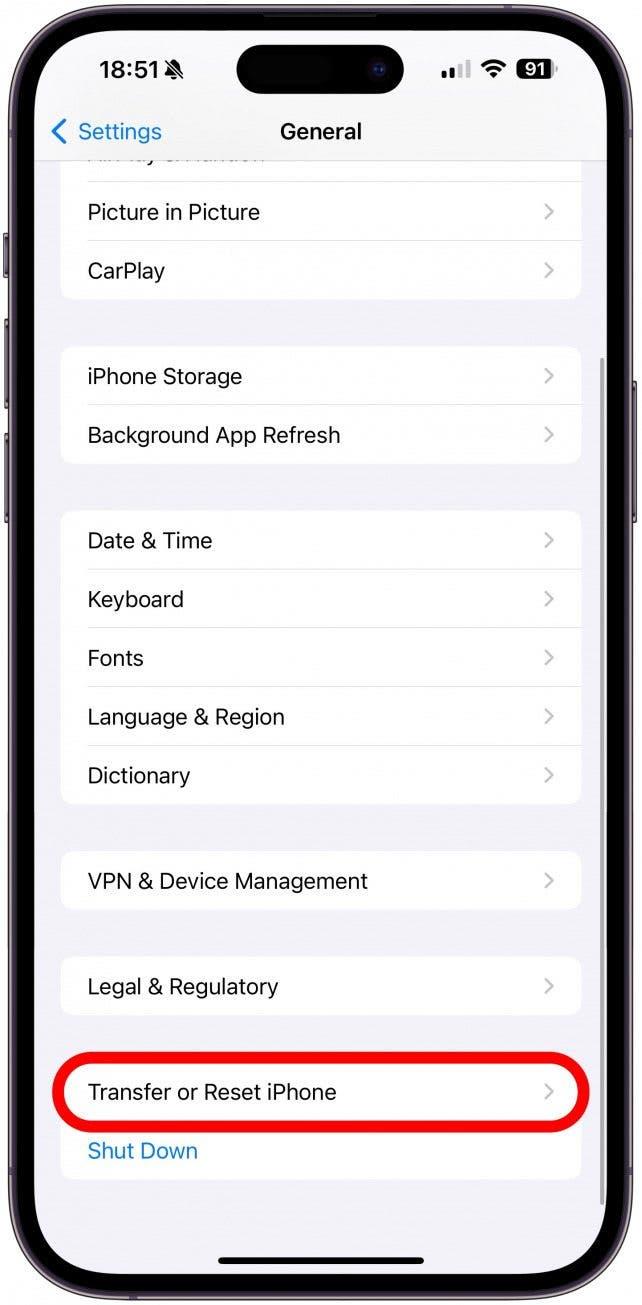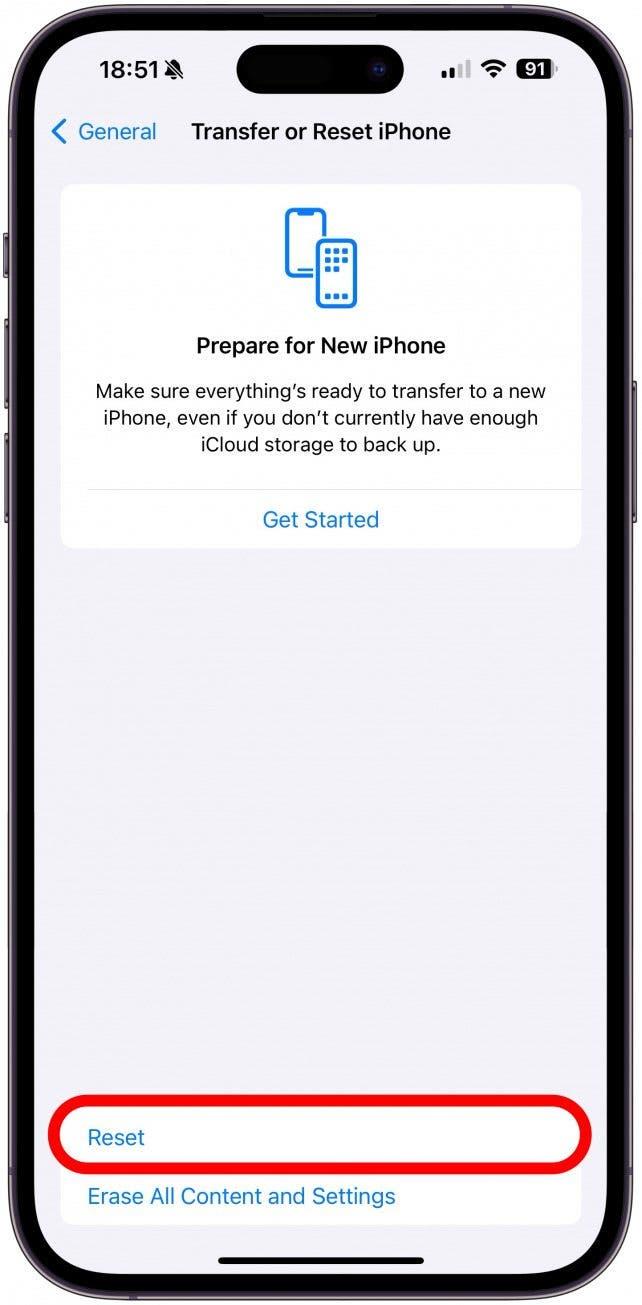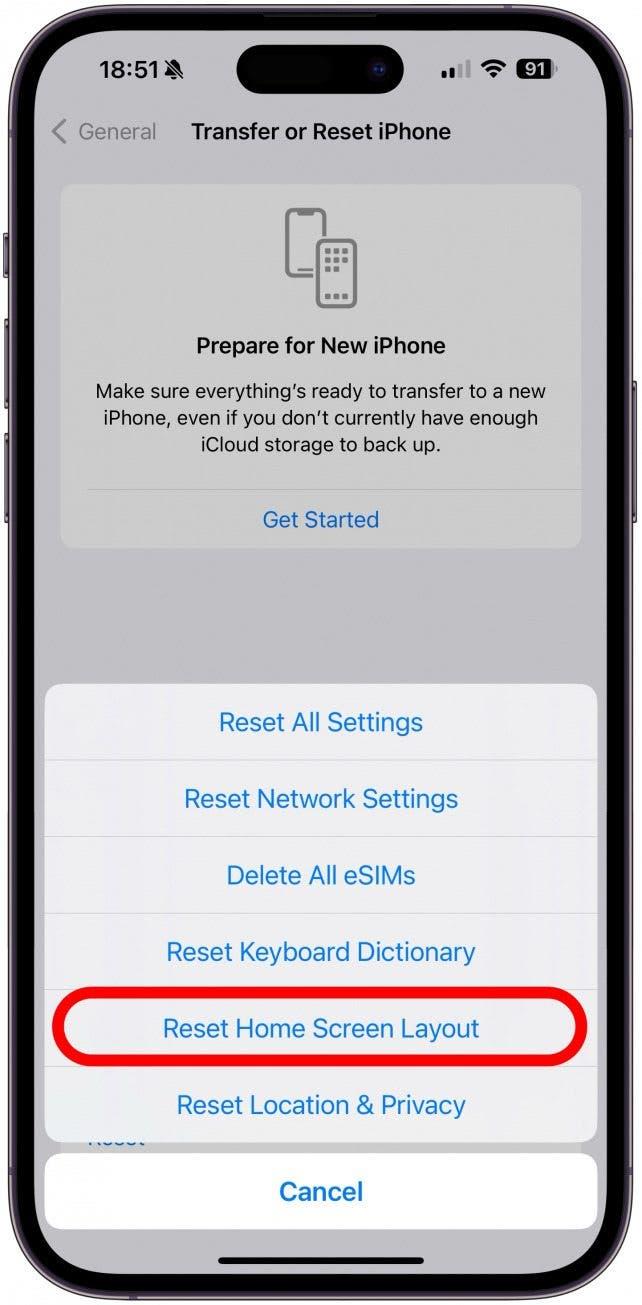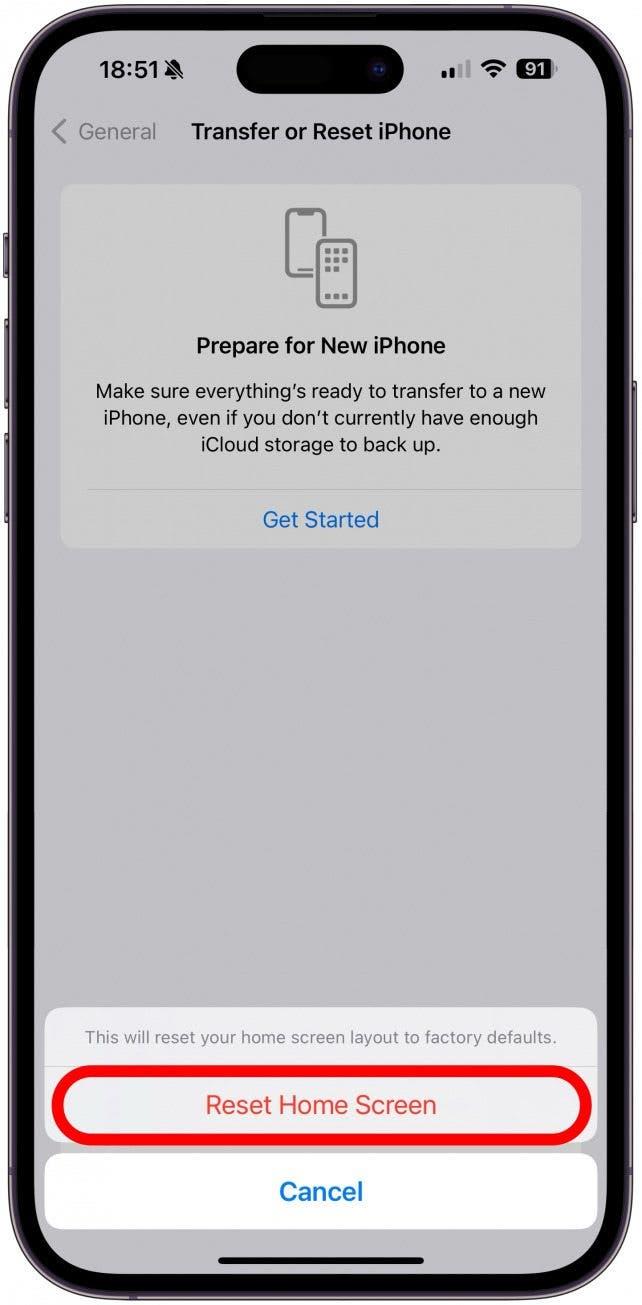Είναι θολό το φόντο του iPhone σας; Ή μήπως είναι ολόκληρη η οθόνη κλειδώματος ή ακόμα και η αρχική οθόνη σας; Υπάρχουν διάφοροι λόγοι για τους οποίους μπορεί να συμβαίνει αυτό. Σε αυτό το άρθρο, θα καλύψουμε τρόπους για να ξεθολώσετε την οθόνη ή την ταπετσαρία σας, είτε αυτό συμβαίνει λόγω ορισμένων χαρακτηριστικών του iPhone, είτε λόγω λανθασμένων ρυθμίσεων, είτε λόγω δυσλειτουργίας του λογισμικού.
Γιατί είναι θολή η αρχική μου οθόνη;
Υπάρχουν πολλοί λόγοι για τους οποίους η οθόνη κλειδώματος, η αρχική οθόνη ή η ταπετσαρία σας είναι θολή. Σε ορισμένες περιπτώσεις, το φαινόμενο θόλωσης γίνεται από το σχεδιασμό, αλλά μπορεί επίσης να οφείλεται σε ορισμένες ρυθμίσεις ή σε κάποιο απροσδόκητο σφάλμα. Ακολουθούν οι λόγοι για τους οποίους το φόντο του iPhone σας είναι θολό:
- Όταν δημιουργείτε μια νέα οθόνη κλειδώματος και την ορίζετε ως ζεύγος ταπετσαρίας, η ταπετσαρία θα είναι θολή από προεπιλογή. Αυτό ισχύει για τις οθόνες φωτογραφίας, Emoji και άλλους τύπους οθονών κλειδώματος. Αν αυτό είναι το πρόβλημα που αντιμετωπίζετε, μπορείτε εύκολα να προσαρμόσετε την ταπετσαρία σας και να απενεργοποιήσετε το θόλωμα.
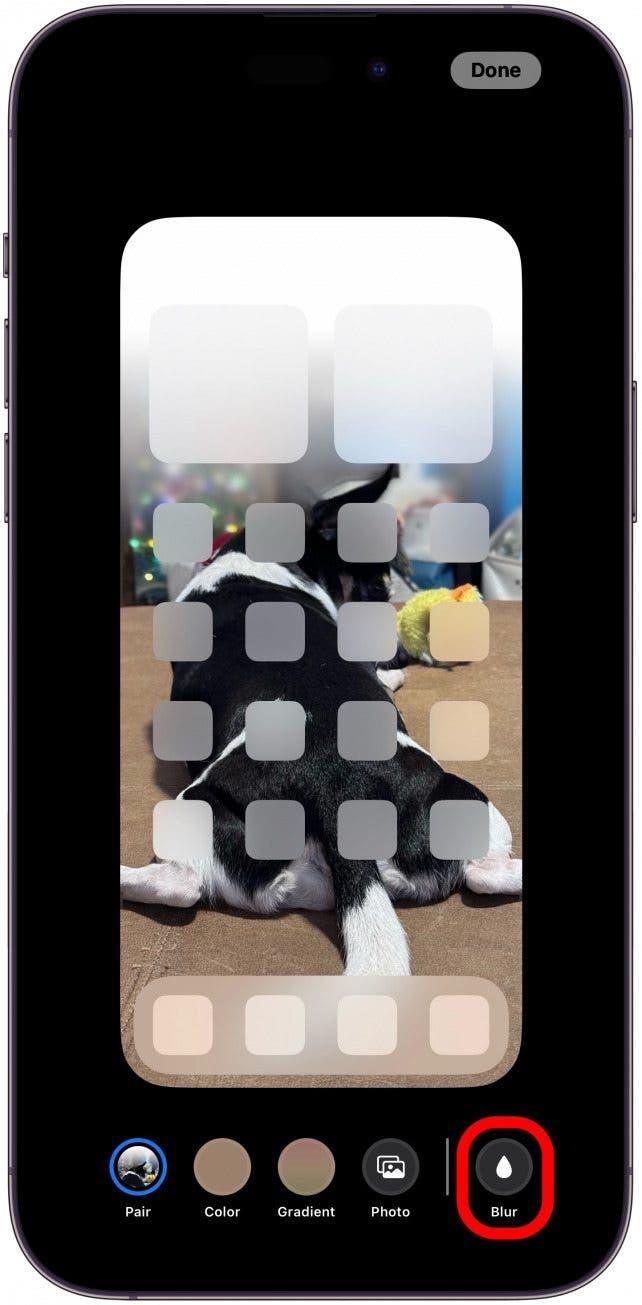
- Είναι επίσης πιθανό να χρησιμοποιείτε μια εικόνα κακής ποιότητας για την ταπετσαρία σας. Ή, αν μόνο το επάνω, το κάτω, το αριστερό ή το δεξί μέρος της οθόνης κλειδώματος της φωτογραφίας σας είναι θολό, μπορεί να χρησιμοποιείτε μια εικόνα που είναι πολύ μικρή για να χωρέσει στην οθόνη σας. Ωστόσο, θα εξακολουθείτε να μπορείτε να κάνετε ζουμ πέρα από τα όρια, με αποτέλεσμα τμήματα της εικόνας να εμφανίζονται θολά αντί να φαίνονται κομμένα. Μπορείτε να το ελέγξετε αυτό προσαρμόζοντας την οθόνη κλειδώματος και μεγεθύνοντας την εικόνα για να δείτε αν φαίνεται καλύτερα με αυτόν τον τρόπο.
- Εάν χρησιμοποιήσετε ένα μεγάλο widget στην οθόνη κλειδώματος, ανοίξετε έναν φάκελο εφαρμογών στην Αρχική οθόνη ή πατήσετε παρατεταμένα ένα widget ή μια έξυπνη στοίβα στο iPhone, όλα στο φόντο γίνονται θολά προσωρινά. Απλώς σαρώστε προς τα επάνω ή πατήστε το φόντο για να επιστρέψετε στην κανονική οθόνη κλειδώματος ή την αρχική οθόνη.
- Η Λειτουργία εστίασης σε κατάσταση αναστολής λειτουργίας είναι ένα άλλο χαρακτηριστικό που θολώνει την οθόνη σας εκ κατασκευής. Δεδομένου ότι ο σκοπός της Λειτουργίας Ύπνου είναι να αποτρέψει την απόσπαση της προσοχής στην οθόνη σας και να σας επιτρέψει να κοιμηθείτε, η οθόνη κλειδώματος αμβλύνεται και θολώνει αυτόματα. Ο μόνος τρόπος για να το διορθώσετε αυτό είναι να απενεργοποιήσετε τη Λειτουργία Ύπνου ή να σταματήσετε να μοιράζεστε τις Λειτουργίες Εστίασης μεταξύ των συσκευών, ώστε να μπορείτε να χρησιμοποιείτε τη Λειτουργία Ύπνου στο iPad ή το MacBook σας χωρίς να εμφανίζεται στο iPhone σας.
- Άλλες Λειτουργίες εστίασης μπορούν επίσης να θολώσουν την οθόνη σας, αλλά μπορείτε να τις προσαρμόσετε και να απενεργοποιήσετε τη ρύθμιση Αμυδρή οθόνη κλειδώματος. Θα σας δείξω πώς να το κάνετε αυτό στα παρακάτω βήματα.
- Αν τίποτα από αυτά δεν βοήθησε, τότε το πρόβλημα μπορεί να είναι σφάλμα ή τεχνική δυσλειτουργία. Για να το διορθώσετε αυτό, ξεκινήστε κάνοντας επανεκκίνηση του iPhone σας, ενημερώνοντας στο πιο πρόσφατο iOS ή, ως έσχατη λύση, επαναφέρετε τη Διάταξη αρχικής οθόνης, η οποία θα αφαιρέσει κάθε προσαρμογή της αρχικής οθόνης.
Πώς να διορθώσετε τη θολή οθόνη στο iPhone: Απενεργοποιήστε τη θολή οθόνη κλειδώματος
Εάν η θολή οθόνη κλειδώματος προκαλείται από μια λειτουργία εστίασης, δηλαδή συμβαίνει μόνο όταν είναι ενεργοποιημένη μια συγκεκριμένη λειτουργία εστίασης, μπορείτε να αλλάξετε ορισμένες ρυθμίσεις για να το διορθώσετε. Θυμηθείτε ότι δεν μπορείτε να επεξεργαστείτε αυτή τη ρύθμιση στη Λειτουργία εστίασης σε κατάσταση αναστολής λειτουργίας. Για να απενεργοποιήσετε τη λειτουργία αχνής οθόνης κλειδώματος σε άλλες λειτουργίες εστίασης:
 Ανακαλύψτε τις κρυφές λειτουργίες του iPhone σαςΑποκτήστε καθημερινά μια συμβουλή (με στιγμιότυπα οθόνης και σαφείς οδηγίες), ώστε να μπορείτε να κυριαρχείτε στο iPhone σας μέσα σε ένα λεπτό την ημέρα.
Ανακαλύψτε τις κρυφές λειτουργίες του iPhone σαςΑποκτήστε καθημερινά μια συμβουλή (με στιγμιότυπα οθόνης και σαφείς οδηγίες), ώστε να μπορείτε να κυριαρχείτε στο iPhone σας μέσα σε ένα λεπτό την ημέρα.
- Ανοίξτε τις Ρυθμίσεις.

- Πατήστε Εστίαση.

- Επιλέξτε τη Λειτουργία εστίασης που θολώνει την οθόνη κλειδώματος.

- Πατήστε Επιλογή.

- Απενεργοποιήστε την επιλογή αμυδρή οθόνη κλειδώματος.

Πώς να επαναφέρετε τη διάταξη της αρχικής οθόνης
Η επαναφορά της διάταξης της Αρχικής οθόνης θα πρέπει να είναι η τελευταία λύση, επειδή θα καταργήσει οποιαδήποτε προσαρμογή που έχετε κάνει στην Αρχική οθόνη σας και μπορεί να είναι επίπονη η αναδιοργάνωση της Αρχικής οθόνης από την αρχή. Ίσως να θέλετε να απευθυνθείτε στην Υποστήριξη πελατών της Apple προτού δοκιμάσετε κάτι τέτοιο, αλλά αν είστε σίγουροι ότι αυτό θα λύσει το θόλωμα:
Προειδοποίηση
Εάν η θολή οθόνη προκαλείται από τεχνική δυσλειτουργία ή σφάλμα λογισμικού, αυτό δεν θα το διορθώσει. Ίσως είναι καλή ιδέα να περιμένετε μέχρι να υπάρξει διαθέσιμη μια νέα ενημέρωση λογισμικού πριν επαναφέρετε τις ρυθμίσεις της Αρχικής οθόνης.
- Ανοίξτε τις Ρυθμίσεις και πατήστε Γενικά.

- Μετακινηθείτε στο κάτω μέρος και επιλέξτε Μεταφορά ή Επαναφορά iPhone.

- Πατήστε Επαναφορά.

- Επιλέξτε Επαναφορά διάταξης αρχικής οθόνης.

- Τέλος, αν είστε σίγουροι, πατήστε Επαναφορά αρχικής οθόνης για να συνεχίσετε.

Τώρα γνωρίζετε τους πολλούς λόγους για τους οποίους η Αρχική οθόνη σας μπορεί να είναι θολή. Ή γιατί βλέπετε ένα θολό/θολωμένο φόντο ή ταπετσαρία ή οθόνη κλειδώματος. Στη συνέχεια, μάθετε πώς να σταματήσετε την τυχαία αλλαγή της οθόνης κλειδώματος.
ΣΥΧΝΈΣ ΕΡΩΤΉΣΕΙΣ
- Πώς μπορώ να διαγράψω την ταπετσαρία στο iPhone; Ο γρηγορότερος τρόπος για να διαγράψετε την ταπετσαρία του iPhone σας είναι να πατήσετε παρατεταμένα την οθόνη κλειδώματος και να σύρετε προς τα πάνω για να τη διαγράψετε. Αυτό διαγράφει επίσης την αντίστοιχη ταπετσαρία. Αν δεν θέλετε να διαγράψετε την οθόνη κλειδώματος, τότε δείτε αντ’ αυτού πώς να αλλάξετε την οθόνη κλειδώματος στο iPhone.
- Πώς να θολώσετε το φόντο στο iPhone; Μπορείτε είτε να θολώσετε το φόντο των εικόνων πορτραίτου στην εφαρμογή Φωτογραφίες είτε να θολώσετε το φόντο των ταπετσαριών στις ρυθμίσεις προσαρμογής οθόνης κλειδώματος.
- Πώς να κάνετε την εικόνα να ταιριάζει με την ταπετσαρία στο iPhone; Όταν προσαρμόζετε μια φωτογραφία οθόνης κλειδώματος, μπορείτε να κάνετε pinch zoom in ή zoom out για να κάνετε την εικόνα να ταιριάζει σωστά. Λάβετε υπόψη ότι δεν είναι κάθε εικόνα κατάλληλη για οθόνη κλειδώματος ή ταπετσαρία- μια κάθετη εικόνα ταιριάζει καλύτερα όταν εξετάζετε τις διαστάσεις.